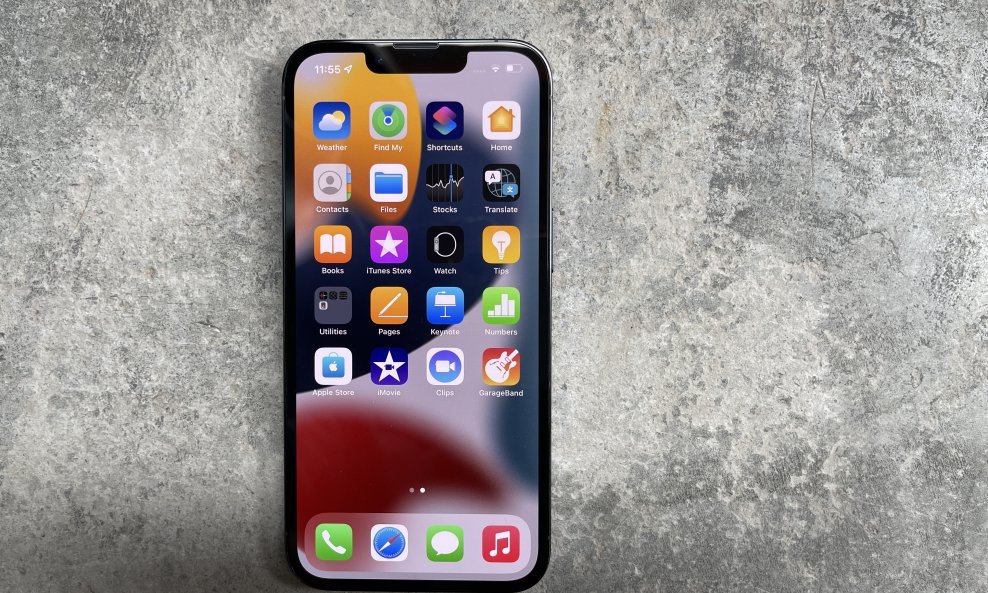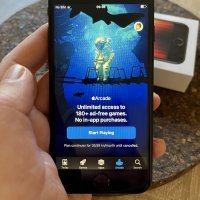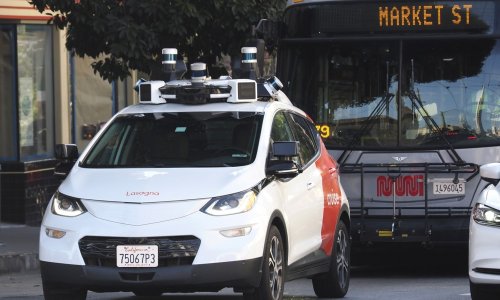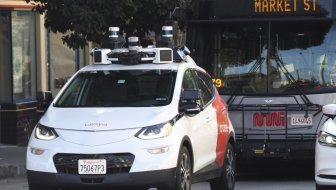Appleov operativni sustav iOS dolazi s velikim brojem korisnih i praktičnih značajki. Izdvojili smo šest manje poznatih
Donosimo pregled šest manje poznatih značajki koje možete upogoniti u novijim i starijim izdanjima Appleovih pametnih telefona.
1) Namjestite svjetlinu baterijske svjetiljke
Prema početnim postavkama baterijska je svjetiljka u iPhoneu namještena na maksimalnu moguću jačinu. No, to možete promijeniti.
Otvorite Control Center pa pritisnite i zadržite pritisak na sličici Flashlight. Pojavit će se sklopka sa četiri razine svjetline. Kucnite ju ako želite smanjiti svjetlinu.
2) Snimite fotografiju dok snimate video
Snimate video i naletjeli ste na nešto što biste ovjekovječili fotografijom? Možete, ako znate za ovaj trik.
Idući put kad počnete snimati video kucnite bijeli krug uz crveno dugme za snimanje videa Record. Tako ćete snimiti fotografiju dok snimate video.
3) Dodajte efekte u poruke u iMessages
Osim naljepnica, memova i emojija, poruke koje šaljete aplikacijom možete obogatiti i drugim dodacima. Odaberite postojeći razgovor ili započnite novi pa popunite polje primatelja.
Utipkajte poruku u polje Text Message. pritisnite i zadržite pritisak na sličici Send kako biste vidjeli što vam je sve dostupno. Među efektima mogli bi biti Invisible Ink, Loud, Confetti, Ballons, Fireworks i drugi.
Kako biste upogonili pojedini efekt za poruku kucnite sivu točkicu uz njega prije no što kucnete Send. Za zaslon odaberite željeni efekt i kucnite Send.
4) Sakrijte aplikacije
Ako koristite neku aplikaciju i ne želite da drugi znanu za to, možete ju sakriti sa zaslona Home. Na početnom zaslonu pritisnite sličicu te aplikacije i zadržite pritisak.
Odaberite Remove App pa kucnite Remove from Home Screen. Tako ćete ju premjestiti u App Library.
Kako biste došli do App Library, potegnite prstom sa zaslona Home na lijevo.
5) Zamrznite zaslon
Što ako želite nekome pokazati nešto na zaslonu vašeg iPhonea, ali ne želite da nastavi skrolati po vašem mobitelu? Pa, zamrznite zaslon! Evo kako to možte učiniti.
- Otvorite aplikaciju Settings, kucnite Accessibility i odaberite Guided Access.
- Uključite sklopku uz Guided Access i odaberite Passcode Settings.
- Kucnite Set Guided Access Passcode kako biste postavili lozinku. Ta je lozinka drukčija od one kojom zaključavate svoj iPhone.
- Kako biste zamrznuli zaslon pritisnite tipku za uključivanje tri puta ako koristite iPhone X ili noviji model, odnosno tipku Home ako koristite iPhone 8 ili stariji.
6) Primajte obavijesti samo u određeno vrijeme
Obavijesti koje svako malo pristižu na iPhone mogu nas ometati u obavljanju posla, učenju, gledanju filma...
Kako biste izbjegli takve situacije, možete odrediti vrijeme kad ćete ih primati i pregledati.
Otvorite Settings, pa Notifications i Scheduled Summary. Uključite Scheduled Summary i odaberite aplikacije čije obavijesti želite primati te odredite vrijeme kad ćete ih primiti, piše Make Use Of.